EAS预算管理操作说明.docx
《EAS预算管理操作说明.docx》由会员分享,可在线阅读,更多相关《EAS预算管理操作说明.docx(28页珍藏版)》请在冰豆网上搜索。
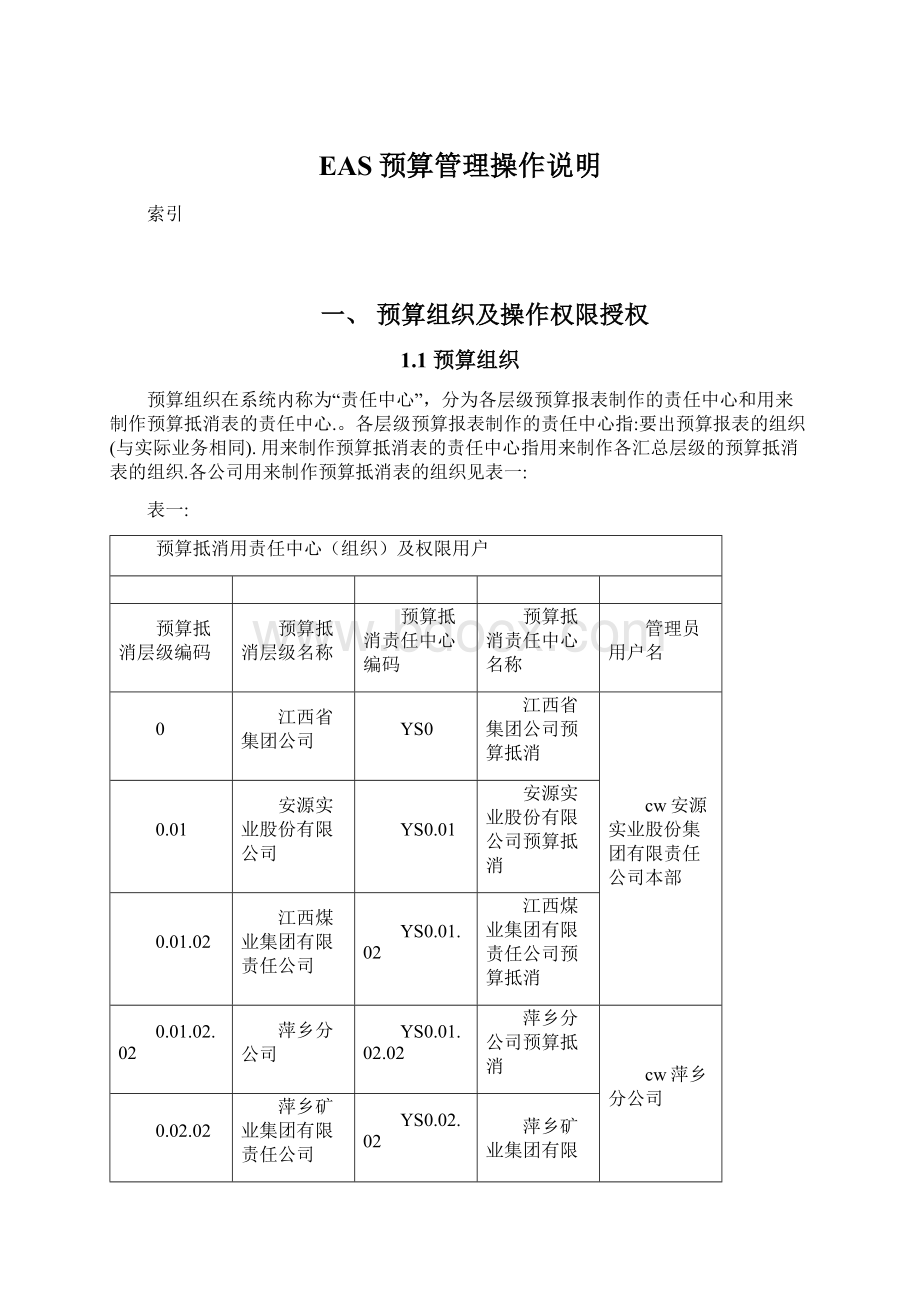
EAS预算管理操作说明
索引
一、预算组织及操作权限授权
1.1预算组织
预算组织在系统内称为“责任中心”,分为各层级预算报表制作的责任中心和用来制作预算抵消表的责任中心.。
各层级预算报表制作的责任中心指:
要出预算报表的组织(与实际业务相同).用来制作预算抵消表的责任中心指用来制作各汇总层级的预算抵消表的组织.各公司用来制作预算抵消表的组织见表一:
表一:
预算抵消用责任中心(组织)及权限用户
预算抵消层级编码
预算抵消层级名称
预算抵消责任中心编码
预算抵消责任中心名称
管理员用户名
0
江西省集团公司
YS0
江西省集团公司预算抵消
cw安源实业股份集团有限责任公司本部
0.01
安源实业股份有限公司
YS0.01
安源实业股份有限公司预算抵消
0.01.02
江西煤业集团有限责任公司
YS0.01.02
江西煤业集团有限责任公司预算抵消
0.01.02.02
萍乡分公司
YS0.01.02.02
萍乡分公司预算抵消
cw萍乡分公司
0.02.02
萍乡矿业集团有限责任公司
YS0.02.02
萍乡矿业集团有限责任公司预算抵消
0.01.02.03
丰城分公司
YS0.01.02.03
丰城分公司预算抵消
cw丰城分公司
0.02.03
丰城矿务局
YS0.02.03
丰城矿务局预算抵消
0.01.02.03.07
新洛煤矿
YS0.01.02.03.07
新洛煤矿预算抵消
cw新洛煤矿
0.01.02.04
新余分公司
YS0.01.02.04
新余分公司预算抵消
cw新余分公司
0.02.04
江西新余矿业有限责任公司
YS0.02.04
江西新余矿业有限责任公司预算抵消
0.01.02.05
景德镇分公司
YS0.01.02.05
景德镇分公司预算抵消
cw景德镇分公司
0.02.05
乐平矿务局
YS0.02.05
乐平矿务局预算抵消
0.02.06
中鼎国际建设集团有限责任公司
YS0.02.06
中鼎国际建设集团有限责任公司预算抵消
cw中鼎国际建设集团有限责任公司
0.02.06.02
中鼎国际工程有限责任公司
YS0.02.06.02
中鼎国际工程有限责任公司预算抵消
0.02.06.02.02
矿山隧道建设分公司
YS0.02.06.02.02
矿山隧道建设分公司预算抵消
0.02.07
江西中煤科技集团有限责任公司
YS0.02.07
江西中煤科技集团有限责任公司预算抵消
cw江西中煤科技集团有限责任公司
C0.02.07.01
江西中煤科技集团有限责任公司母公司
YSC0.02.07.01
江西中煤科技集团有限责任公司母公司预算抵消
0.02.07.03
江西威源民爆器材有限公司
YS0.02.07.03
江西威源民爆器材有限公司预算抵消
0.02.07.05
深圳管业科技股份有限公司
YS0.02.07.05
深圳管业科技股份有限公司预算抵消
0.02.07.07
安源玻璃邮箱公司
YS0.02.07.07
安源玻璃邮箱公司预算抵消
0.02.07.08
安源客车制造有限公司
YS0.02.07.08
安源客车制造有限公司预算抵消
0.02.07.10
萍乡焦化有限责任公司
YS0.02.07.10
萍乡焦化有限责任公司预算抵消
0.02.08
江煤贵州矿业集团有限责任公司
YS0.02.08
江煤贵州矿业集团有限责任公司预算抵消
cw江西省煤炭集团贵州矿业有限责任公司本部
表一说明:
1、预算抵消层级为可以制作对应抵消用预算报表的层级;
2、预算抵消责任中心为制作预算抵消报表用责任中心;
3、管理员用户指各单位拥有预算模板编制,能够进行预算报表的组织汇总及下级单位报表编制权限的用户,该用户能够授予自单位各用户报表编制及审批的权限;(销售运输公司管理员用户:
“cw销售运输分公司本部”、物资供应公司管理员用户:
“cw江西煤业集团物资供应分公司”。
1.2用户授权说明:
系统管理员用户拥有预算相关授权权(详情参见表一,另销售运输公司管理员用户:
cw销售运输分公司本部;物资供应公司管理员用户:
cw江西煤业集团物资供应分公司),可授予用户的角色为:
预算编制与审批。
详细操作如下:
路径:
【系统平台】-【安全管理】-【权限管理】-【用户管理】
第一步:
分配业务组织,如下图(如已分配过业务组织则不需再分配):
第二步:
分配预算相关角色,只可分配“预算编制及审批”,如下图:
二、预算方案分配
第一步:
使用管理员用户名登陆EAS系统,选择操作路径:
管理会计-预算管理-预算设置-预算方案。
双击【】如下图:
第二步:
进入【预算方案】界面,选择要分配的方案,点击【】:
第三步:
弹出【分配维度选择】,选择维度【按模板】,点击【确定】:
第四步:
勾选要分配的报表:
如果是已分配的组织,字体会变成红色;
第五步:
选择统一分配,弹出窗口,点击【确定】:
第六步:
去掉【包含下级】,选择要分配的层级,点击【】,选择要下发的责任中心,点击【确定】:
方案分配组织选择说明:
1、勾选包含下级,选择某责任中心后,点击【】,如下图:
则可勾选该节点及该节点以下的所有责任中心;
2、未勾选包含下级,选择一个责任中心,点击【】,如下图:
选择某一责任中心后,再点击【】,可以勾选到所有同意层级的责任中心,下级责任中心不勾选;
三、预算编制和预算审批
3.1子公司预算编制
第一步:
使用自己用户名登陆EAS系统,选择操作路径:
管理会计-预算管理-预算处理-预算编制,如下图:
第二步:
进入预算编制界面,点击左上角“批量新增”按钮,进行预算报表的批量新增,如下图:
第三步:
进入批量新增界面,进行预算方案及需填制预算报表的选择,如下图:
新增成功出现如下提示
第四步:
选择要编辑的预算报表,点击【修改】
第五步:
录入报表数据,按【F9】进行报表计算,计算完成后点击【】保存报表:
报表编辑完成(注:
报表审批后上级责任中心才能进行汇总)。
3.2子集团预算编制
上级责任中心可对下级已审批的预算表进行汇总。
操作如下:
第一步:
登陆EAS系统,选择操作路径:
管理会计-预算管理-预算处理-预算编制,如下图:
第二步:
进入预算编制界面,点击左上角“批量新增”按钮,进行预算报表的批量新增,如下图:
注:
点击点击闭合的文件夹,可显示该责任中心的所有下级责任中心。
第三步:
进入批量新增界面,进行预算方案及需填制预算报表的选择,如下图:
点击【保存】。
第四步:
选择要汇总的预算报表,点击【组织汇总】
第五步:
选择要汇总的责任中心(选择方式同:
预算方案分配第五步)
第六步:
点击【确定】弹出预算汇总表,按【F9】进行计算:
注:
如果该报表是下级汇总报表,则在预算表数据来源一列显示:
下级汇总。
3.3预算抵消表的设置
预算抵消表设置原理:
在各需要编辑预算抵消表的责任中心加下级责任中心(,专门用来制作抵消用预算表。
当其上级责任中心进行汇总时,选择下级责任中心进行组织汇总时取预算抵消用责任中心的抵销数进行汇总达到抵消的目的。
操作如下:
第一步,进入预算编辑界面,选择预算抵消责任中心
第二步,新增预算表
第三步:
选择要编辑的报表,点击【修改】(注:
输入为抵消数,应为负数)
第四步:
编辑报表;(同:
子公司预算编制)
第五步:
预算审核。
3.4预算审批
第一步:
登陆EAS系统,选择操作路径:
管理会计-预算管理-预算处理-预算审批,双击【预算审批】如下图:
第二步:
进入预算审批界面,选择要审批的预算报表,点击审批:
第三步:
弹出该预算报表,点击左上角【】按钮;
第四步:
弹出信息提示,点击确定
第五步:
点击【确定】后进行勾稽关系,勾稽关系无误则弹出审核通过界面:
注:
审批完成后,在预算编辑界面及预算审批界面都会显示该预算表审批完成。
报表审批完成后上级责任中心可汇总下级已审批的预算报表。
3.5勾稽关系检查
第一步,预算报表审核,点击提交后,若勾稽关系检查不通过,则弹出以下提示,点击确定:
第二步,弹出勾稽关系检查报告:
第三步,点开各项勾稽关系检查明细,查看勾稽关系检查结果,如下图:
注:
点开所有的【】后,可看到系统针对勾稽关系检验不通过的详细信息,如下图:
如若勾稽检查不通过,请重新返回到预算编辑界面,对预算表进行修改。
四、各下级责任中心预算查看
4.1通过汇总层级的预算报表,查看报表金额的组成情况
第一步:
双击点开要查看的预算,弹出预算表:
第二步:
选择要查看的报表明细,点击【】,弹出组织汇总查看:
第三步:
选择查看报表的组织,点击【查看】:
弹出所需组织的对应预算表。
4.2通过直接选择各责任中心查看报表
如下图,在点开左边的责任中心后,可选到该汇总责任中心的所有下级责任中心,点击任意责任中心,右边则会显示该责任中心对应的报表,双击点开即可看到明细。
五、子公司已审核预算编辑的修改
如图,如果预算表已审批,则在状态一栏会显示:
“已审批”
选择要反审批的预算表,点击【反审批】
弹出要反审批的报表,点击【预算表反审批】即可:
注:
如果上级责任中心该预算表的组织汇总表已审核,下级的预算表就不能够反审批。